Il est facile de perdre des contacts importants sur un smartphone Samsung, mais heureusement, il existe plusieurs méthodes pour les récupérer. Voici un guide détaillé avec toutes les méthodes pour vous aider à récupérer vos contacts perdus sur un smartphone Samsung :
Voici quelques solutions rapides en vidéo si vous n’avez pas le temps de lire l’article !
Aidez-vous d’un Logiciel de récupération de données

Utilisez un logiciel de récupération de données pour scanner votre appareil et récupérer des fichiers de contacts, y compris ceux qui ont été supprimés. Il existe plusieurs options disponibles en ligne, comme iToolab RecoverGo, Dr.Fone ou encore Tenorshare UltData qui peuvent récupérer des contacts perdus de votre appareil. Voici les étapes à suivre pour utiliser cette méthode :
- Téléchargez et installez le logiciel de récupération de données sur votre ordinateur.
- Connectez votre smartphone Samsung à votre ordinateur avec un câble USB.
- Suivez les instructions pour scanner votre appareil et récupérer les contacts supprimés.
- Sauvegardez les contacts récupérés sur votre ordinateur.
Utiliser un ordinateur pour récupérer des contacts
Connectez votre smartphone Samsung à un ordinateur avec un câble USB. Accédez à la mémoire interne de votre appareil et recherchez les dossiers de stockage de contacts. Il est possible que vous trouviez des contacts supprimés dans ces dossiers. Pour utiliser cette méthode :
- Connectez votre smartphone Samsung à un ordinateur avec un câble USB.
- Accédez à la mémoire interne de votre appareil en utilisant l’explorateur de fichiers de votre ordinateur.
- Recherchez les dossiers de stockage de contacts sur votre appareil.
- Copiez et collez les contacts supprimés sur votre ordinateur pour les sauvegarder.
Si vous n’arrivez pas à connecter le smartphone à votre pc, on vous invite à lire le guide de samsung : Comment connecter mon smartphone ou ma tablette à mon PC
Cet article pourrait vous intéresser : Comment connecter son téléphone à sa TV Samsung ?
Les applications de récupération de données

Il existe également des applications de récupération de données dédiées spécifiquement aux contacts disponibles sur le Google Play Store ou l’App Store. Ces applications peuvent scanner votre appareil et récupérer des contacts supprimés.
Voici quelques applications de récupération de données populaires pour les smartphones Samsung:
- EaseUS MobiSaver for Android
- FoneLab Android Data Recovery
- Dr. Fone – Récupération de données Android
- DiskDigger Photo Recovery
- GT Recovery for Android
Utiliser les services de récupération de données professionnels
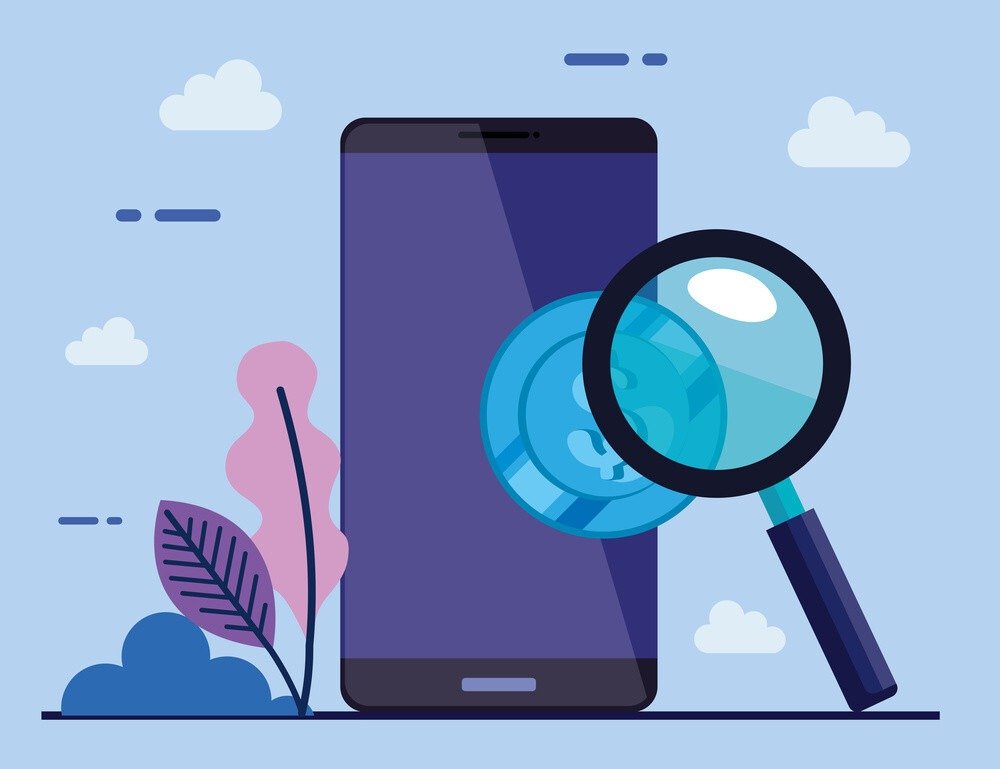
Si les méthodes ci-dessus ne fonctionnent pas ou si vous avez besoin d’une récupération de données plus avancée, vous pouvez envisager de faire appel à des services de récupération de données professionnels. Ces services peuvent récupérer des données même lorsque les méthodes courantes ne fonctionnent pas. Cependant, ces services peuvent être coûteux, il est donc important de peser les avantages et les inconvénients avant de prendre une décision.
Enfin, pour éviter de perdre des contacts à l’avenir, n’oubliez pas de trouver un forfait mobile pour la rentrée qui inclut des options de sauvegarde et de synchronisation de contacts. Voyons maintenant quelques méthodes pour sauvegarder ses contacts sur son smartphone Samsung
La sauvegarde de stockage en cloud

Utilisez un service de sauvegarde en cloud, comme Google Contacts ou Samsung Cloud, pour stocker automatiquement vos contacts. Si vous avez activé cette option, vous devriez être en mesure de récupérer vos contacts à partir de ces services. Pour utiliser cette méthode :
- Assurez-vous que vous avez un compte Google ou Samsung.
- Ouvrez l’application Google Contacts ou Samsung Cloud sur votre smartphone Samsung.
- Connectez-vous à votre compte.
- Vérifiez que la sauvegarde automatique est activée dans les paramètres de l’application.
- Vérifiez que vos contacts sont bien sauvegardés en accédant à votre compte sur un ordinateur ou un autre appareil.
La sauvegarde de contacts via Gmail

Si vous utilisez un compte Gmail pour gérer vos contacts, vous pouvez utiliser cette option pour sauvegarder vos contacts. Vous pouvez synchroniser vos contacts avec votre compte Gmail en allant dans les paramètres de votre appareil, dans la section « Comptes et Synchronisation ». Une fois synchronisés, vous pouvez accéder à vos contacts depuis n’importe quel appareil connecté à votre compte Gmail.
La sauvegarde de contacts via vCard
Vous pouvez également sauvegarder vos contacts en utilisant un fichier vCard (.vcf) qui contient toutes les informations de vos contacts. Vous pouvez exporter vos contacts en tant que fichier vCard en allant dans les paramètres de votre appareil, dans la section « Contacts » et en sélectionnant l’option « Exporter » ou « Sauvegarder ». Vous pouvez ensuite transférer ce fichier sur un ordinateur ou un service de stockage en cloud pour le conserver en lieu sûr. Vous pouvez aussi utiliser ce fichier pour importer vos contacts sur un autre appareil.
Utiliser une sauvegarde précédente

Bien évidemment, si vous avez déjà effectué une sauvegarde de votre smartphone Samsung sur un ordinateur ou un service de sauvegarde en cloud, vous pouvez restaurer cette sauvegarde pour récupérer des contacts supprimés. Il vous suffit de suivre les instructions pour restaurer la sauvegarde sur votre appareil, et les contacts seront récupérés. Assurez-vous de vérifier les paramètres de sauvegarde pour vous assurer que vos contacts ont été sauvegardés.
Conclusion
Il est important de noter que pour éviter de perdre vos contacts à l’avenir, il est important de sauvegarder régulièrement vos contacts, de synchroniser vos contacts avec un service de stockage en cloud ou un compte Gmail et de vérifier régulièrement vos paramètres de sauvegarde. En utilisant ces étapes de prévention, vous serez en mesure de récupérer vos contacts rapidement et facilement en cas de perte ou de suppression accidentelle.




